
תוכן עניינים:
- מְחַבֵּר John Day [email protected].
- Public 2024-01-30 09:16.
- שונה לאחרונה 2025-01-23 14:46.
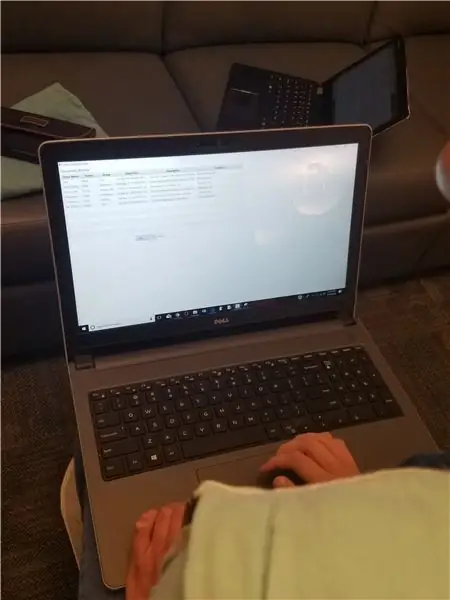
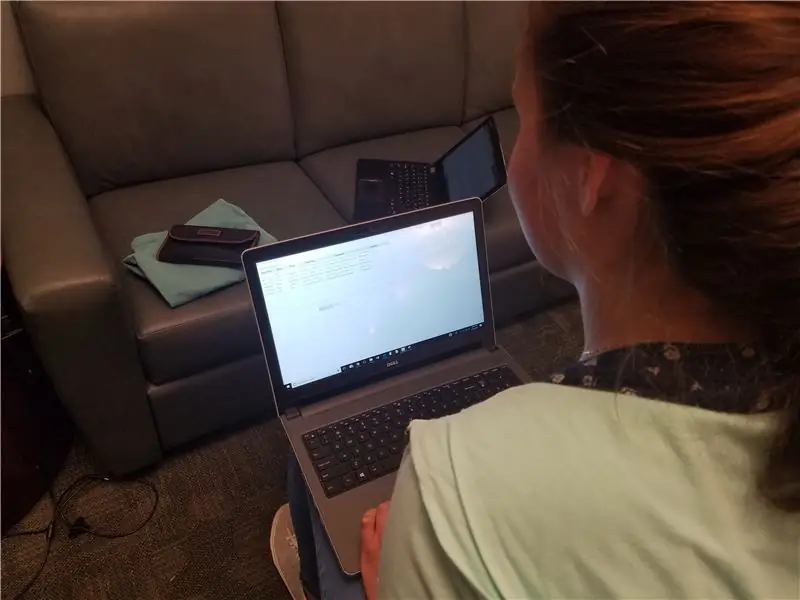
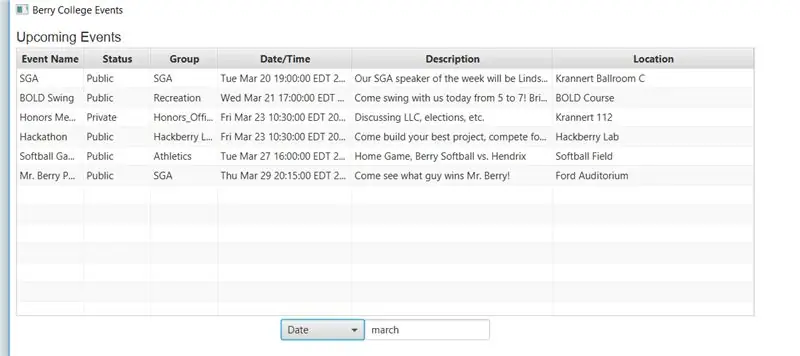
האם אי פעם רצית ליצור אפליקציה שפועלת על מסד נתונים דינאמי שקל לעבוד איתו, מאפשרת למשתמשים שאינם טכנולוגיים להזין נתונים, ואינה מפעילה משאבי חברה? ובכן, אז יש לי פתרון עבורך. היום נבנה אפליקציה שפועלת ב- Google Drive (ובכן, במיוחד ב- Google Sheets) וניתן להשתמש בה למגוון מטרות שונות. למרות שהדרכה זו תתמקד בבניית אפליקציה המבוססת על אירועים להצגת רשימת אירועים המתרחשים ברחבי קמפוס מכללות, ניתן בקלות לכתוב מחדש את הפרויקט הזה כדי לתפקד בהמון דרכים, בין אם מדובר ביישום מחשבון לאפליקציה שעוקבת אחר מניות למוצרים. צירפתי עותק של הבקשה שלי אם תרצה לראות מה נכין. פתח את קובץ ה- zip והפעל את ה- JAR בתוכו. ועכשיו, בלי להתעסק יותר, בואו נתחיל!
שלב 1: מה שאתה צריך
כדי להתחיל בפרויקט זה, תזדקק למשאבים הבאים:
-
Netbeans
אני ממליץ להוריד את Java EE מכיוון שהוא מספק תמיכה בשרת, אך אם אינך רוצה כמה קבצים מיותרים או שטח הדיסק הנוסף, Java SE יעבוד גם כן. Netbeans ישמש כ- IDE מחוץ לקידוד וריכוז היישום שלנו
-
Jsoup
כללתי את זה במדריך שתוכל להוריד. זהו מנתח HTML שיאפשר לנו לשלוף מידע מהגיליון האלקטרוני שפורסם
-
Java SDK (V8)
הורד כל קובץ שמתאים למערכת שלך. אם כבר יש לך את Java SDK בגרסה קודמת, אני ממליץ לעדכן. חלק מהפונקציות שלי משתמשות בביטויי lambda חדשים שמקורם ב- v8, וייתכן שהקוד לא יעבוד בלעדיהם בהתאם למה שאתה עושה
-
Visual Studio (אופציונלי)
אופציונלי לחלוטין. למרות ש- NetBeans פועלת בצורה מדהימה לעריכה ואריזה של האפליקציה שלנו, אני לא מעריץ ענק של אולפן הפיתוח. אני מעדיף לקוד ב- VS, מכיוון שיש לו ממשק נחמד יותר. אם אתה לא אוהב את זה, יש הרבה IDE אחרים ברשת, אז מצא מה שאתה הכי אוהב
-
קוד התחלה
כללתי את קוד ההתחלה במשאבים של זה, וגם פרסמתי אותו ל- GitHub. בזה, יש לי את הקובץ הראשי (Event) המספק את המבנה של הקובץ שמריץ את האפליקציה בפועל, כמו גם את EventTester, שמשתמש ב- JavaFX ליצירת ה- GUI לאפליקציה. אם אתה רוצה לקבל את מלוא החוויה, אני לא ממליץ להעתיק ולהדביק. קח את הזמן וקרא את זה
אחרים:
ידע בסיסי ב- Java. זה יהיה מועיל להיות בעל ידע ב- Java, כמו כתיבת פונקציות, יצירת אובייקטים וכו '
שלב 2: הגדרת מסד הנתונים שלך
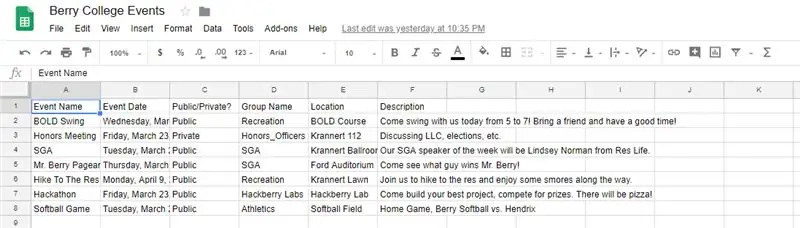
כדי להתחיל את הפרויקט, תחילה עלינו להיכנס ל- Google Drive וליצור את הגיליון בו נשתמש להפעלת האפליקציה שלנו. עבור אל drive.google.com ולחץ על הסמל "חדש" בפינה השמאלית העליונה ובחר "גיליונות" מתחת לזה.
לאחר שהגיליון שלך נטען, קדימה ושנה את שמו למשהו שניתן לזהות אותו בקלות. לאחר שתעשה זאת, המשך למלא את השורה העליונה עם שמות הנתונים שלך, כגון הדברים שתכניס בכל עמודה. במבט על הדוגמה שלי כאן, סימנתי בשורה העליונה דברים כגון "שם אירוע", "תאריך" וכו '.
לאחר שתעשה זאת, התחל לאכלס את הגיליון האלקטרוני שלך בנתונים שברצונך למלא. זכור לעצב את כל הנתונים שלך באופן דומה, כך שהקוד יוכל לעבוד איתו מבלי לזרוק שגיאות. לדוגמה, אם אתה מתכנן להשתמש בתאריכים בקוד שלך, הקפד לעצב כל תאריך זהה, אחרת הקוד לא יוכל לנתח אותו.
לאחר הכנסת הנתונים שלך, פרסם את הגיליון האלקטרוני על ידי מעבר אל "קובץ" -> "פרסם באינטרנט". מכאן, תרצה לבחור את המסמך כולו ולוודא שהוא מתפרסם כקובץ HTML, כך שהאפליקציה שלנו תוכל לצייר את הנתונים בצורה נכונה. לאחר פרסום הגיליון האלקטרוני, הקפד לרשום את הקישור שהוא מספק. זה יהיה צורך בהמשך האפליקציה.
שלב 3: הגדרת NetBeans
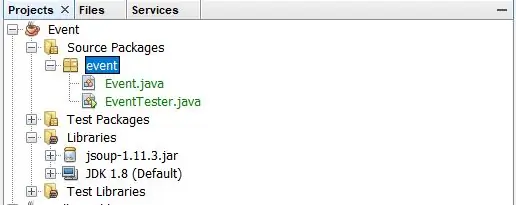
כעת, כשיש לנו את הגיליון האלקטרוני שלנו, הגיע הזמן להגדיר את NetBeans כדי שנוכל להתחיל לקודד. לאחר הורדת והתקנת NetBeans ו- Java SDK שלך, קדימה וצור פרוייקט חדש. בעת בחירת סוג, בחר בקטגוריית "ג'אווה" ובפרויקט "יישום ג'אווה". בחר מה שתרצה שיקראו לפרויקט שלך (קראתי לשלי פשוט "אירוע"). סמן את תיבת הסימון לצד "השתמש בתיקייה ייעודית לאחסון ספריות", כמו גם בתיבה שליד "צור מחלקה ראשית". לאחר מכן, NetBeans צריכה ליצור פרוייקט ומדריך פרוייקטים שנוכל להתחיל לעבוד בו, בדומה לזה שבתמונה.
לפני שנתחיל בקידוד, נצטרך גם לוודא של- NetBeans יש את ספריית JSoup שהיא תצטרך לנתח את הגיליון האלקטרוני שלנו. ב- NetBeans, לחץ לחיצה ימנית על סמל "ספריות" מתחת לספריית הפרויקט שלך. בתפריט המוקפץ, בחר בלחצן להוספת קובץ.jar. כעת, נווט לכל מקום בו הנחת את הורדת jsoup שלך (סביר להניח שתיקיית ההורדות שלך, אלא אם ציינת במקומות אחרים). בחר קובץ זה והוסף אותו לספרייה. אם תרחיב את תיקיית הספריות שלך ב- NetBeans, כעת אתה אמור לראות את jsoup.jar באזור זה. לאחר שעשינו זאת, אנו יכולים כעת להתחיל לקודד את האפליקציה שלנו.
שלב 4: קידוד המעמד הראשי שלנו
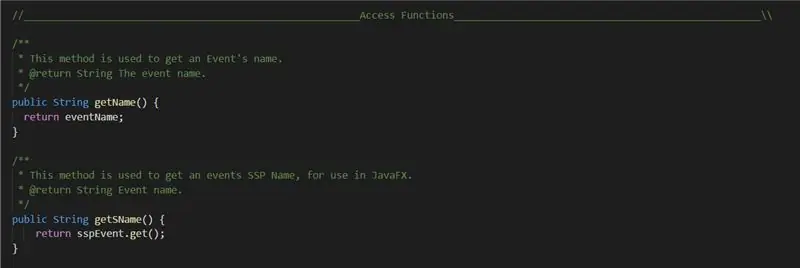
לכן, השלב הראשון בקידוד האפליקציה שלנו הוא יצירת המעמד הראשי שלך. המעמד העיקרי שלך יהיה המקום בו אנו יוצרים את האובייקטים שלנו, יש לנו את השיטות שמתקיימות עם JSoup ועוד. בהנחה שלכל מי שקורא את זה יש ניסיון בקידוד, המשך להשתמש ביבוא הבא:
יבוא java.util. Collections;
יבוא java.util. List;
יבוא java.util. ArrayList;
יבוא java.util. Date;
יבוא java.util.stream. Stream;
יבוא java.util.stream. Collectors;
יבוא java.text. SimpleDateFormat;
יבוא java.text. ParseException;
יבוא org.jsoup. Jsoup;
ייבא org.jsoup.nodes. Document;
יבוא org.jsoup.nodes. Element;
יבוא org.jsoup.select. Elements;
יבוא javafx.beans.property. SimpleStringProperty;
זה אולי נראה הרבה, ובהתאם לפרויקט שלך, ייתכן שהכל לא יהיה נחוץ. ככל שנמשיך לקודד, NetBeans יודיע לך אם יש לך ייבוא שאינו בשימוש, כך שנוכל תמיד למחוק אותו מאוחר יותר. עם זאת, זה מה שאנחנו צריכים כרגע.
לאחר שקיבלנו את הצהרות הייבוא שלנו, בואו נמשיך ונכריז על המעמד שלנו. אם אתה מתכנן להשתמש בתאריכים או בכל אובייקט לא בסיסי בעת פיתוח האובייקט הספציפי לכיתה שלך, אני ממליץ להוסיף להצהרת הכיתה שלך "יישומים שניתן להשוות". זה יאפשר לך להשוות אובייקטים, מה שיאפשר לך למיין רשימה של ClassObjects מאוחר יותר. לאחר שתעשה זאת, הצהיר על כל משתני המופע שתזדקק להם. עבור כל מחרוזת ציבורית שתיצור, יהיה עליך גם ליצור עבורה SimpleStringProperty. אלה אובייקטים של JavaFX שיאפשרו לנו לעבוד עם האובייקטים ברמה הראשית שלנו בהמשך.
כעת, קדימה והצהירו בפניכם על פונקציות גישה. בכל הנוגע למשתנים הבסיסיים שלך, תוכל למנות את הפונקציות שלך בכל מה שתבחר. עם זאת, עבורך פונקציות גישה SSP, עליך להשתמש בפורמט getFunctionNameHere (). הסיבה לכך היא שבהמשך נשתמש ב- JavaFX כדי להתחבר לפונקציות אלה, והפונקציות שבהן נשתמש דורשות מאיתנו להתחיל בפונקציות SSP שלנו עם get. אתה יכול לראות דוגמה למעלה.
לאחר שתגדיר את כל משתני הגישה שלך, קדימה והגדר כל פונקציה אחרת שתזדקק לה. זה מאוד ספציפי למשתמש, מכיוון שהפונקציות שאתה צריך עם שונות מפרויקט לפרויקט. אם אתה צריך קצת השראה, בדוק את ה- Javadoc שלי או את הקוד האמיתי וראה כמה מהפונקציות שביצעתי. לדוגמה, יצרתי פונקציית מיון הממיין רשימה לפי תאריך, כמו גם פונקציות שהחזירו אירועים בלבד עם סטטוסים קבוצתיים של ציבור ועוד. למרות שזה בסדר לעשות את זה סטטי כדי שתוכל לבצע כמה בדיקות, אני ממליץ שלא יהיו לך שיטות סטטיות לאחר שתסיים איתור באגים, כדי להימנע משגיאות כאשר אנו מגיעים לשלב הבא של הפרויקט.
שלב 5: הגדרת שיטת Create () שלנו

כעת מגיע אולי החלק החשוב ביותר בקוד, שבו אנו הולכים להגדיר את שיטת ה- create () שלנו, שהיא בעצם מה שתיגש לדף האינטרנט שלנו ויביא לנו את הנתונים. חשוב לציין כי יהיה עליך להוסיף שורת זריקות חריגה להצהרת השיטה שלך, כך שלא נצטרך לכתוב בלוקים של נסיונות לתוך הקוד שלנו. כדי להתחיל, הכריז על רשימה ריקה של האובייקט שלך. במקרה שלי זה נראה כך
אירועי אירוע = ArrayList חדש ()).
כעת, לך ומצא את כתובת האתר שהעתקת קודם לכן לגיליון האלקטרוני שפורסם. הצהירו על הקישור הזה כמחרוזת ב- Java, וקראו לו איך שתרצו. עכשיו, קדימה והצהירו על מסמך Jsoup חדש. תוכל לעשות זאת על ידי יצירת אובייקט מסמך חדש, כגון
מסמך מסמך = מסמך חדש ();
עכשיו, קדימה, הגדר את המסמך שלך כדי להתחבר לכתובת האתר שלנו ולקבל את הנתונים. לשם כך, נסה:
מסמך doc = Jsoup.connect (url).get ();
כעת, עלינו לקבל את גוף המסמך שלנו, שם מאוחסנים הנתונים האמיתיים.
גוף מחרוזת = doc.body (). Text ();
כעת, עלינו להתחיל להוציא נתונים מהגוף. מכיוון שהנתונים שלנו נמצאים בטבלה (מכיוון שזה היה גיליון אלקטרוני), עלינו לשלוף את הטבלה מהגוף. בוא ננסה
טבלת אלמנטים = doc.select ("טבלה"). Get (0);
פעולה זו בוחרת את הטבלה הראשונה. במקרה זה, יש רק אחד. עכשיו, הקלד
רכיבי שורות = table.select ("tr");
זה מביא לנו את כל השורות בטבלה האמורה.
אז עכשיו, כל הנתונים שלנו נמצאים בתוך משתנה השורות הזה. זה טוב והכל, אבל כל העניין בכתיבת הפונקציה הזו בתוך המחלקה היא שנוכל ליצור ממנה אובייקטים. לכן, לפני שנוכל להחזיר זאת, עלינו ליצור רשימה מהשורות שלנו. לשם כך, אנו יכולים להשתמש בלולאה for. אני חייב לציין שזה לקח לי קצת ניסיון וטעויות כדי לתקן. הבנתי שכאשר מושכים מהשורות, חלק מהנתונים שלנו אינם מועילים למצב זה, מכיוון שהוא מספק דברים כמו שם הגיליון הבודד, השורה הראשונה עם רעיונות הנתונים שלנו עליה וכו 'בסופו של דבר, קבעתי את ההתחלה הזנת מספר ללולאת ה- for ל- 2, כך שהיא עוקפת פריטים אלה ויכולה ליצור את הפריטים שלנו. בסופו של דבר פיתחתי מבט עם הקוד
עבור (int i = 2; i <rows.size (); i ++) {
שורת אלמנטים = lines.get (i);
אלמנטים cols = row.select ("td");
עכשיו, כדי ליצור אובייקט, עשה משהו כמו
שם אובייקט = אובייקט חדש (cols.get (0).text ());
בעיקרו, cols.get (0) יקבל את הנתונים משורה (i) העמודה (0), ויהפוך אותם למחרוזת שאפשר להעביר אותה לאחר מכן לבנאי האובייקט.
לאחר הגדרת הבנייה שלך, הוסף אותה לרשימה שיצרנו קודם לכן עם list.add (), כגון
events.add (שם);
כעת, סגור את לולאת ה- for שלך והתקשר לפונקציות הדרושות לך כעת. לדוגמה, התקשרתי לפונקציית המיון שלי כדי לקבל את האירועים לפי סדר התאריך. לאחר שתעשה זאת, החזר את הרשימה שלך ואז סיימת עם סעיף זה!
שלב 6: קידוד היישום שלנו
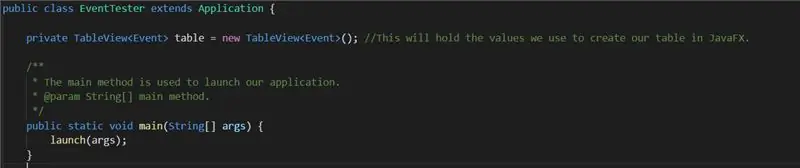
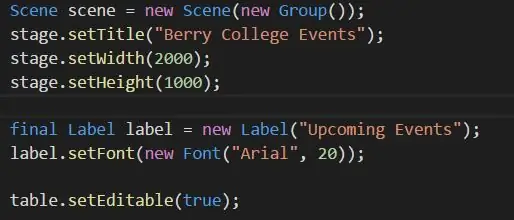
צור קובץ חדש ושם אותו בכל מה שתבחר. תזדקק לייבוא הבא:
יבוא java.util. List;
יבוא java.util. ArrayList;
יבוא java.util. Date;
יבוא javafx.geometry. Pos;
יבוא javafx.scene.layout. HBox;
ייבא javafx.application. Application;
ייבא javafx.collections.transformation. FilteredList;
יבוא javafx.scene.text. Font; יבוא javafx.scene.control.*;
ייבא javafx.collections. FXCollections;
ייבא javafx.collections. ObservableList;
יבוא javafx.geometry. Insets;
יבוא javafx.scene. Group;
יבוא javafx.scene. Scene;
יבוא javafx.scene.control. Label;
יבוא javafx.scene.control.cell. PropertyValueFactory;
יבוא javafx.scene.layout. VBox;
יבוא javafx.stage. Stage;
אני יודע שזה אולי נראה הרבה, אבל תאמין לי שהם נחוצים לנו כדי שנוכל ליצור את היישום שלנו. קדימה, הכריז על הכיתה שלך וודא שהיא מרחיבה את היישום, מכיוון שזהו מרכיב הכרחי בפרויקט. בהתחלה, הכריז על משתנה מופע חדש שהוא TableView של האובייקט שלך, כגון
טבלת TableView פרטית = TableView חדשה ();
כמו כן, הצהירו על שיטה עיקרית, בה נשתמש להפעלת האפליקציה. בעיקרו של דבר, זה צריך להיראות כמו התמונה למעלה.
כעת, עלינו ליצור את שיטת ההתחלה שלנו. וודא שהוא זורק חריגה מכיוון שאנו נתקשר לשיטת create () מהשיעור הקודם שלנו. ערוך אירוע חדש עם פרמטרים ריקים, פשוט כדי שנוכל לקרוא איתו לשיטת יצירה. הגדר רשימה חדשה, והגדר אותה שווה לתוצאה של create (). כעת, צור רשימת ObservableList חדשה, אשר תשמש לאכלוס הטבלה שלנו בנתונים שלנו. הגדר את זה כך:
נתוני ObservableList = FXCollections.observableArrayList ();
כעת, צור סצנה חדשה עם:
סצנת סצנה = סצנה חדשה (קבוצה חדשה ());
הגדר את הכותרת, הרוחב, הגובה וכל דבר אחר שאתה צריך בשביל מה שמתאים לך. אתה יכול לראות את הערכים שלי בתמונה למעלה. עכשיו, אנחנו יכולים להתחיל לסדר את השולחן שלנו. לכל המידע שברצונך להציג, צור TableColumn, כמו:
TableColumn eventCol = TableColumn חדש ("שם אירוע"); eventCol.setMinWidth (100); eventCol.setCellValueFactory (New PropertyValueFactory ("שם"));
יש למלא את הפרמטר "sName" בכל שם של פונקציות הגישה ל- SSP שלך, כך שהוא יכול לקבל את הערכים הדרושים לך לאובייקטים הנתונים. צור כמה עמודות שאתה צריך ולאחר מכן הוסף אותן לשולחן בעזרת
FilteredList flEvent = new FilteredList (נתונים, p -> true);
table.setItems (flEvent);
table.getColumns (). addAll (eventCol, statCol, groupCol, datingCol, descCol, locationCol);
אם ברצונך להוסיף סרגל חיפוש כמו שעשיתי, בדוק את הקוד למידע כיצד ליצור בחירת BoxBox ו- textField, שיאפשרו למשתמש שלך לסנן את הטבלה לפי ערכים ספציפיים. אם בחרת לעשות זאת, יהיה עליך גם ליצור hBox כדי להכיל את אלה, עם
HBox hBox = HBox חדש (choiceBox, textField);
hBox.setAlignment (Pos. CENTER);
יהיה עליך גם להוסיף hBox לשיטת.addAll () להלן.
אחרת, פשוט צור vBox חדש לאחסון הנתונים שלנו על ידי ביצוע
Vbox Vbox סופי = VBox חדש ();
vbox.getChildren (). addAll (תווית, טבלה);
((קבוצה) scene.getRoot ()). GetChildren (). AddAll (vbox);
stage.setScene (סצנה); stage.show ();
כעת, ריכז את הקוד והפעל אותו, ובדוק אם הוא פועל. השתמש ב- NetBeans כדי למצוא שגיאות כלשהן, שיופיעו כפסים אדומים בצד ימין של המסך. המשך להפעיל את זה עד שאין לך יותר שגיאות והפרויקט יפעל.
לאחר השלמת הקידוד שלך, אמליץ ליצור Javadoc של הקוד שלך כך שאנשים יוכלו לראות מה הקוד שלך עושה. לשם כך, לחץ על כפתור "הפעלה" בחלק העליון של המסך פשוט על "צור Javadoc". אתה יכול למצוא עותק של Javadoc שלי על ידי עיון בתוך קובץ ה- zip בדף הראשון ובחירה בקובץ index.html.
שלב 7: הידור ואריזה של קובץ הצנצנות שלנו
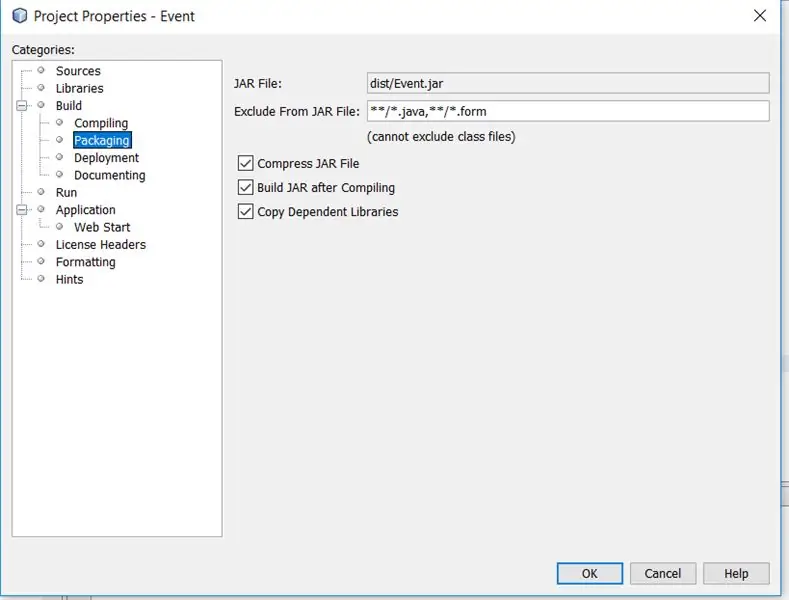
לאחר שדי באג שלך מספיק וגרמת לו לפעול בהצלחה, תוכל סוף סוף לאסוף את זה לקובץ JAR, שאפשר לפרסם אותו כך שאחרים יוכלו להריץ תוכנה זו ללא צורך ב- NetBeans או ב- Jsoup.
לפני חיבור האפליקציה שלך, ודא שהכל נעשה. אם ברצונך להוסיף תיעוד וליצור JavaDoc, בצע זאת. אם יש לך פקודות System.out שמדפיסות למסוף שלך, הסר אותן. בעיקרו של דבר, וודא שלאפליקציה שלך אין פקודות או פונקציות לא רצויות, וכי יש לה את כל מה שהיא צריכה כדי לארוז אותה.
לאחר שתעשה זאת, לחץ באמצעות לחצן העכבר הימני על שם הפרויקט ב- NetBeans. זה אמור להופיע תפריט. הקש על מאפיינים (בתחתית התפריט) ולאחר מכן לחץ על "אריזה" בצד שמאל של התפריט הקופץ החדש. כעת, ודא שכל תיבות הסימון מסומנות. המסך שלך צריך להיראות כמו המסך למעלה.
לאחר שתעשה זאת, לחץ לחיצה ימנית על הפרויקט שלך ב- NetBeans. בשלב זה, לחץ על כפתור "נקה ובנה", ו- NetBeans יתחיל לקחת את הספריות והקבצים שלך ולרכב אותם לקובץ JAR עובד. אם הכל מסתדר, אתה אמור לראות הודעה במסוף לאחר מספר רגעים שאומר לך שה- JAR שלך סיים את החיבור, ועכשיו ניתן להריץ את הקובץ. הפעל את האפליקציה הזו וודא שהכל עובד. אם לא, באג והפעל מחדש את התהליך עד לתיקון השגיאות.
שלב 8: מזל טוב
מזל טוב! אם פעלת כהלכה אחר כל ההוראות וקידדת הכל היטב, עליך לקבל יישום עבודה משלך. הדבר המגניב הוא שכעת בכל פעם שאתה או כל אחד אחר שיש לו גישה לגיליון האלקטרוני שלך עורך את הנתונים, האפליקציה שלך תוכל לשנות ולהגיב לנתונים החדשים. להלן סרטון מהיר כיצד יצא שלי.
אם אתה מחפש דרכים להמשיך לשפר ולבנות, אני ממליץ לבדוק כמה מהתכונות המתקדמות יותר של JavaFX, כמו FancyText או FancyButton, שיכולות להוסיף קצת גרפיקה מתקדמת יותר ליישום שלך. בהצלחה, ותרשום הערה אם אתה זקוק לעזרה כלשהי או אם אתה מבחין בשגיאה בקוד שלי!
מוּמלָץ:
כיצד להפוך לחות וטמפרטורה למקליט נתונים בזמן אמת באמצעות UNO Arduino וכרטיס SD - סימולציית רישום נתונים DHT11 בפרוטוס: 5 שלבים

כיצד להפוך לחות וטמפרטורה למקליט נתונים בזמן אמת באמצעות UNO Arduino וכרטיס SD | סימולציית רישום נתונים ב- DHT11 בפרוטוס: הקדמה: היי, זהו Liono Maker, הנה קישור ל- YouTube. אנו יוצרים פרויקט יצירתי עם Arduino ועובדים על מערכות מוטבעות. Data-Logger: לוגר נתונים (גם לוגר נתונים או מקליט נתונים) הוא מכשיר אלקטרוני המתעד נתונים לאורך זמן עם
הזרמת נתונים מ- Sheets של Google ללוח מחוונים: 6 שלבים

הזרמת נתונים מ- Google Sheets ללוח מחוונים: גיליונות אלקטרוניים מצטיינים במניפולציה של נתונים אך לא בהצגתם. זו בדיוק הסיבה שכל כך הרבה ויזואליזציית נתונים מיוחדים וחברות לוח מחוונים של BI החלו לצוץ. הבעיה עם רוב המוצרים האלה היא שהם בדרך כלל יקרים ו
יישום אנדרואיד לעסקים קטנים באמצעות MIT APP ו- Google Fusion Table: 7 שלבים

יישום אנדרואיד לעסקים קטנים באמצעות MIT APP ו- Google Fusion Table: האם אי פעם רצית ליצור יישום משלך שיכול להיות זמין בחנות Google Play !!! אם יש לך עסק אז הדרכה זו תשנה את חייך. לאחר שתקרא את זה בעיון תוכל ליצור יישום משלך. לפני
רכישת נתונים ומערכת ויזואליזציית נתונים לאופנוע מירוץ חשמלי של MotoStudent: 23 שלבים

רכישת נתונים ומערכת ויזואליזציית נתונים לאופנוע מירוץ חשמלי של MotoStudent: מערכת רכישת נתונים היא אוסף של חומרה ותוכנה הפועלים יחד על מנת לאסוף נתונים מחיישנים חיצוניים, לאחסן ולעבד אותם לאחר מכן כך שניתן יהיה להמחיש אותם בצורה גרפית ולנתח אותם, המאפשר למהנדסים לבצע
מערכת נוכחות עם אחסון נתונים בגיליון האלקטרוני של Google באמצעות RFID ו- Arduino Ethernet Shield: 6 שלבים

מערכת נוכחות עם אחסון נתונים על גיליון אלקטרוני של Google באמצעות RFID ו- Arduino Ethernet Shield: שלום חבר'ה, כאן באנו לפרויקט מרגש ביותר וכך לשלוח נתוני rfid לגיליון אלקטרוני של Google באמצעות Arduino. בקיצור אנו הולכים ליצור מערכת נוכחות המבוססת על קורא rfid שתחסוך נתוני נוכחות בזמן אמת כדי לחפש
